Définir une alerte
UserLock permet de configurer des notifications E-mail et pop-up à des destinataires choisis lorsque des événements de connexion sont détectés.
Les deux exemples suivants vont vous guider pas à pas dans la mise en place de notification lorsqu’une ouverture de session est refusée par Active Directory ou par UserLock à un membre d’un groupe spécifique.
Définir une alerte pop-up
- Cliquez sur 'Comptes protégés' dans le menu de gauche. Éditez le compte protégé (de type groupe) désiré, si celui-ci existe déjà, en double-cliquant sur sa ligne correspondante. S'il n'existe pas, vous devez créer un créer un compte protégé pour le groupe ciblé (procédure disponible ici).
- Affichez la section 'Notifications'.
-
Sous 'Message réseau', ajustez l’option de la liste déroulante 'Envoyer un popup lors de la détection des événements sélectionnés' sur 'Activé'.
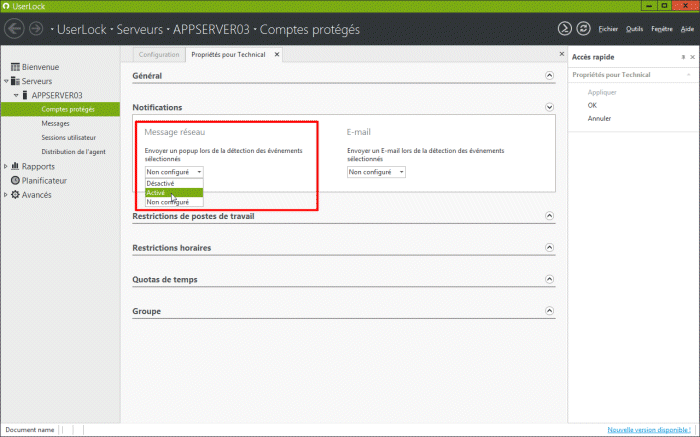
-
Définissez le destinataire du message réseau en saisissant les noms des machines ciblées séparés par un point-virgule. Notez ici que les messages réseaux ne peuvent adresser que des machines.
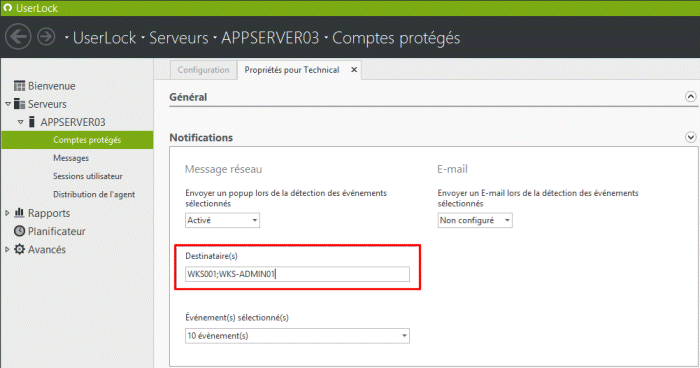
-
Sélectionnez quels sont les événements de connexion qui doivent déclencher l’envoi du message réseau sur les machines cibles. Dans notre exemple, nous avons sélectionné toutes les connexions refusées par Active Directory ou par UserLock. Cliquez sur 'OK'.
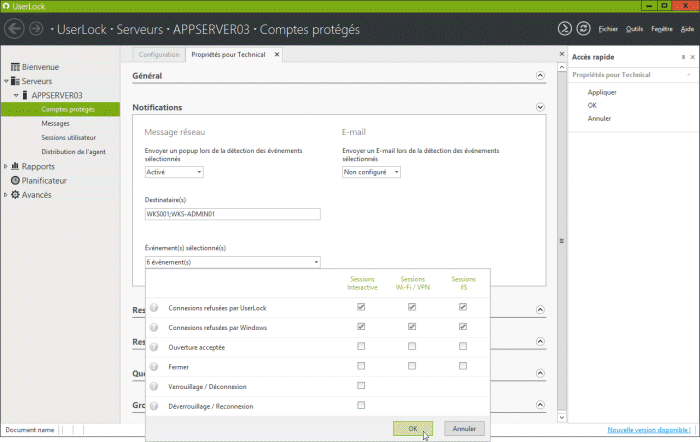
L'alerte pop-up est configurée. Cliquez sur 'OK' depuis le panneau 'Accès rapide' pour sauvegarder le paramétrage et fermer la configuration du compte protégé.
Vous pouvez personnaliser le contenu du message réseau dans la vue 'Messages'. Les références de cette notification sont 'NOTIFICATION_SUBJECT' et 'NOTIFICATION_BODY'.
Pour en savoir plus sur la personnalisation des messages, visitez le cas d’utilisation 'Personnaliser les messages affichés aux utilisateurs'.
Définir une alerte E-mail
- Cliquez sur 'Comptes protégés' dans le menu de gauche. Éditez le compte protégé (de type groupe) désiré, si celui-ci existe déjà, en double-cliquant sur sa ligne correspondante. S'il n'existe pas, vous devez créer un créer un compte protégé pour le groupe ciblé (procédure disponible ici).
- Affichez la section 'Notifications'.
-
Sous 'E-mail', ajustez l’option de la liste déroulante 'Envoyer un E-mail lors de la détection des événements sélectionnés' sur 'Activé'.
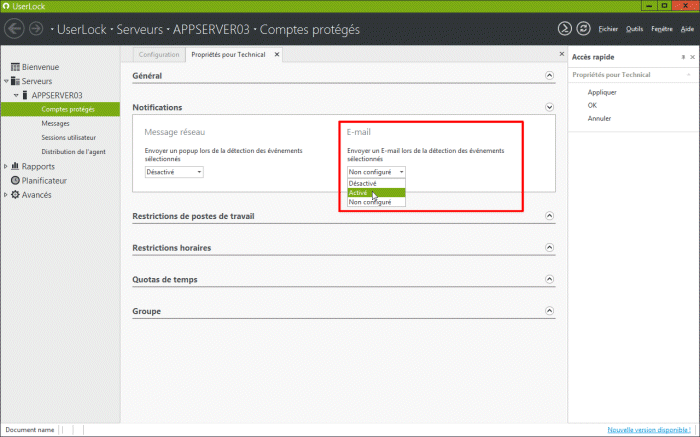
-
Définissez les destinataires en saisissant les adresses E-mail séparées par un point-virgule.
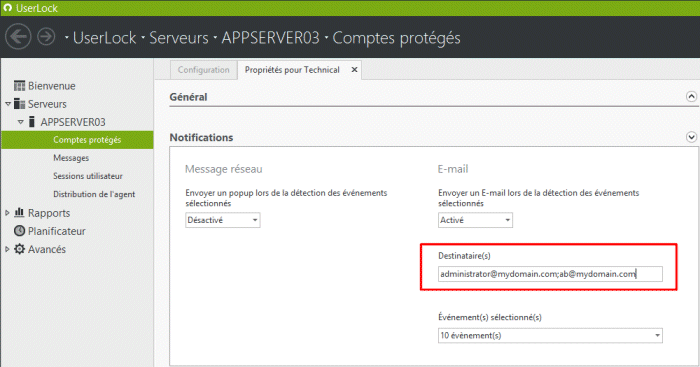
-
Sélectionnez quels sont les événements de connexion qui doivent déclencher l’expédition d’un E-mail aux adresses définies. Dans notre exemple, nous avons sélectionné toutes les connexions refusées par Active Directory ou par UserLock. Cliquez sur 'OK'.
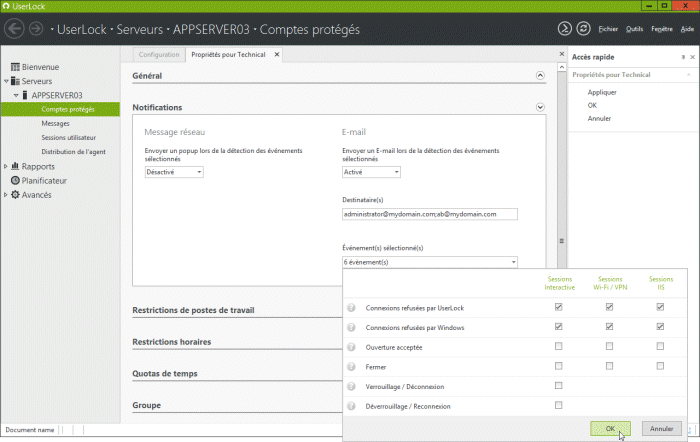
L'alerte E-mail est maintenant configurée. Cliquez sur 'OK' depuis le panneau 'Accès rapide' pour sauvegarder le paramétrage et fermer la configuration du compte protégé.
Vous pouvez personnaliser le contenu du message réseau dans la vue 'Messages'. Les références de cette notification sont 'NOTIFICATION_SUBJECT' et 'NOTIFICATION_BODY'.
Pour en savoir plus sur la personnalisation des messages, visitez le cas d’utilisation 'Personnaliser les messages affichés aux utilisateurs'.
Pour de plus amples informations sur les options des alertes, visitez la section d'aide 'Notifications'.